يمكن أن يخدم جعل نموذج Google عامًا مجموعة متنوعة من الأغراض، اعتمادًا على السياق والجمهور المستهدف.
لماذا قد يختار منظمو الاختبار جعل اختبار نموذج Google عامًا:
إمكانية وصول أوسع:
يمكن لأي شخص لديه الرابط الوصول إلى اختبار نموذج Google العام، مما يسمح بأقصى قدر من الوصول والمشاركة، وهو مفيد بشكل خاص إذا كان يستهدف جمهورًا واسعًا ومتنوعًا.
مشاركة سهلة:
من خلال جعل اختبار Google Form عامًا، يمكنك مشاركته بسهولة عبر منصات أو مواقع ويب أو وسائط اجتماعية مختلفة، أو حتى طباعته كرمز QR على الملصقات المادية.
الأغراض التعليمية:
يمكن للمعلمين أو المعلمين مشاركة الواجبات أو الاختبارات أو نماذج الملاحظات مع الطلاب دون الحاجة إلى معرفات بريد إلكتروني محددة أو قيود المجال.
معلومات التعهيد الجماعي:
يمكن استخدام نماذج Google العامة لجمع المعلومات أو الأفكار أو المدخلات من مجموعة كبيرة ومتنوعة من الأشخاص.
نصيحة احترافية
يمكنك إنشاء اختبارات جذابة عبر الإنترنت من خلال أداة إنشاء الاختبارات المجانية عبر الإنترنت.
سهولة الاستخدام للمشاركين:
لا يحتاج المستجيبون إلى حساب Google لملء نموذج اختبار عام، مما يجعل العملية سلسة وخالية من المتاعب.
العروض الترويجية أو المسابقات:
يمكن للشركات أو المؤسسات التي تدير مسابقات عامة أو أحداث ترويجية استخدام نماذج Google العامة للإدخالات، مما يضمن أقصى قدر من المشاركة.
جدول المحتويات
- الجزء الأول: كيفية جعل اختبار نماذج Google عامًا للمرشحين
- الجزء 2: OnlineExamMaker – طريقة بديلة لإنشاء اختبار قابل للمشاركة عبر الإنترنت في دقائق

كيفية جعل اختبار نماذج Google عامًا للمرشحين
لجعل اختبار نماذج Google الخاص بك عامًا ويمكن لأي شخص الوصول إليه، بما في ذلك المرشحين من خارج مؤسستك أو نطاقك، ستحتاج إلى ضبط إعدادات المشاركة الخاصة بالاختبار. وإليك كيف يمكنك القيام بذلك:
1. الوصول إلى الاختبار الخاص بك:
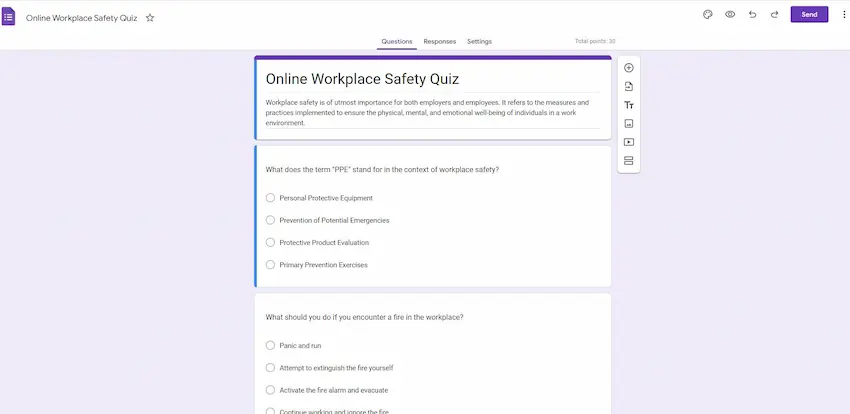
• افتح نماذج Google.
• ابحث عن الاختبار الذي ترغب في نشره للعامة وانقر عليه.
2. انتقل إلى إعدادات المشاركة:
• انقر فوق الزر “إرسال” في الزاوية اليمنى العليا من الشاشة.
3. احصل على الرابط القابل للمشاركة:
• في النافذة المنبثقة “إرسال النموذج”، انقر على أيقونة الرابط.
4. ضبط أذونات الارتباط:
• أسفل الرابط الذي تم إنشاؤه، يوجد خيار “تقييد لمستخدمي [نطاقك]”. إذا تم تحديد هذا المربع، فلن يتمكن سوى الأشخاص داخل مؤسستك أو مجالك من الوصول إلى الاختبار.
• قم بإلغاء تحديد هذا المربع لجعل الاختبار في متناول أي شخص لديه الرابط، بغض النظر عن المجال الخاص به.
• بعد إلغاء التحديد، سيتغير الوصف إلى “يمكن لأي شخص لديه الرابط الرد”.
5. انسخ الرابط وشاركه:
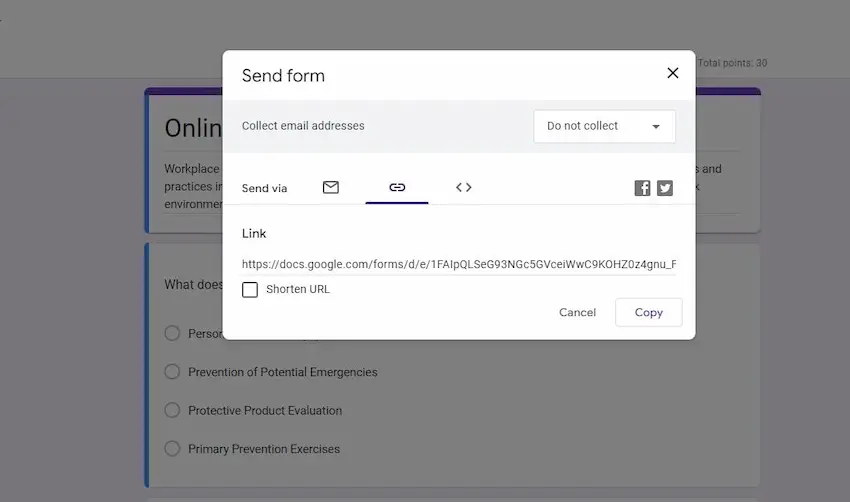
• انقر على زر “نسخ” لنسخ الرابط الذي تم إنشاؤه إلى الحافظة الخاصة بك.
• شارك هذا الرابط مع المرشحين أو من تريد الوصول إلى الاختبار.
6. خيارات المشاركة الإضافية:
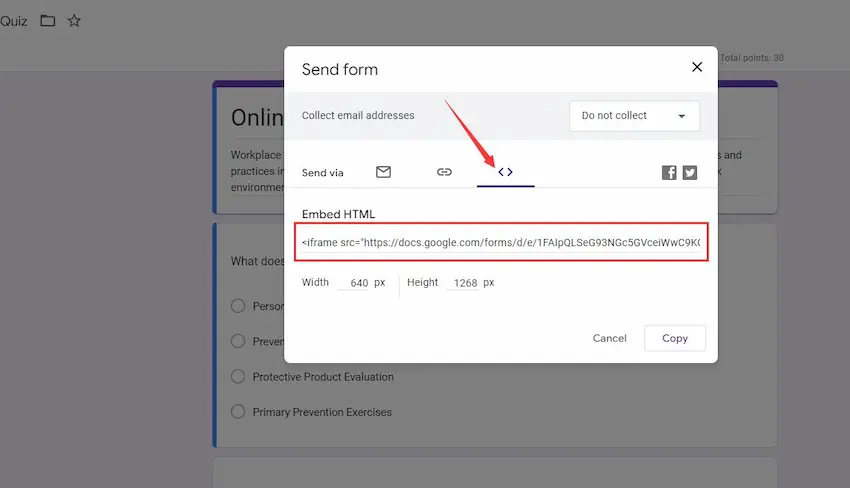
• لمزيد من الرؤية، يمكنك أيضًا مشاركة الاختبار عبر البريد الإلكتروني أو وسائل التواصل الاجتماعي مباشرة من نفس نافذة “إرسال” المنبثقة.
• إذا كان لديك موقع ويب أو نظام أساسي يزوره المرشحون، فيمكنك أيضًا تضمين الاختبار باستخدام خيار التضمين “< >” في نافذة الإرسال المنبثقة. سيعطيك هذا رمز التضمين لوضعه على موقع الويب الخاص بك.
7. تلقي الردود:
• عندما يكمل المرشحون اختبارك، يمكنك عرض إجاباتهم بالانتقال إلى علامة التبويب “الردود” في محرر الاختبار الخاص بك.
باتباع هذه الخطوات، فإنك تضمن إمكانية الوصول إلى اختبار نماذج Google الخاص بك بشكل عام، مما يسمح للمرشحين أو أي شخص لديه الرابط بالمشاركة.
OnlineExamMaker – طريقة بديلة لإنشاء اختبار قابل للمشاركة عبر الإنترنت في دقائق
OnlineExamMake هو صانع اختبارات قوي عبر الإنترنت يمكّن المعلمين من إنشاء مجموعة متنوعة من الاختبارات والاستطلاعات والأسئلة المفتوحة في الوقت الفعلي. يمكن للطلاب الاستجابة باستخدام أجهزتهم الخاصة، وتعزيز المشاركة النشطة والتعليقات الفورية، وتمكين المعلمين من قياس مستويات الفهم على الفور.
يمكن للمعلمين الوصول إلى رؤى الأداء الشاملة، مما يسمح لهم بتحديد نقاط القوة والضعف الفردية، ومراقبة التقدم، وتكييف الاستراتيجيات التعليمية وفقًا لذلك. يعمل هذا النهج المبني على البيانات على تمكين المعلمين من تخصيص التعلم، مما يضمن تلبية الاحتياجات الفريدة لكل طالب.
قم بإنشاء الاختبار/الاختبار التالي باستخدام OnlineExamMaker
دليل خطوة بخطوة: 3 خطوات لإنشاء اختبار عام عبر الإنترنت باستخدام OnlineExamMaker
الخطوة 1: قم بتسجيل الدخول إلى OnlineExamMaker
الخطوة 2: إنشاء اختبار جديد

إنشاء اختبار جديد، وتحرير معلومات الاختبار. يمكنك إضافة أسئلة إلى الاختبار بشكل مجمّع من بنك الأسئلة، ثم ضبط إعدادات الاختبار.
الخطوة 3: قم بنشر ومشاركة الاختبار الخاص بك
